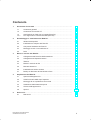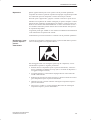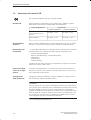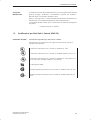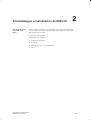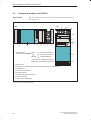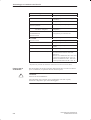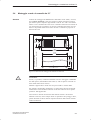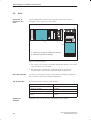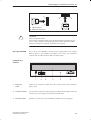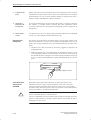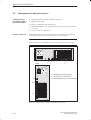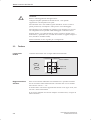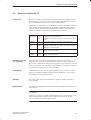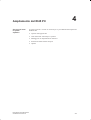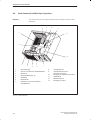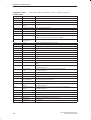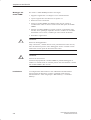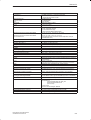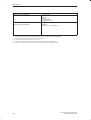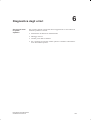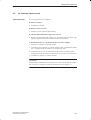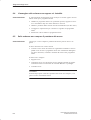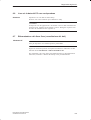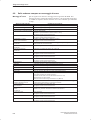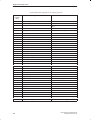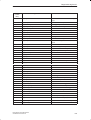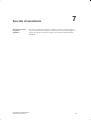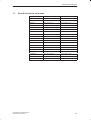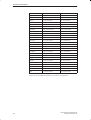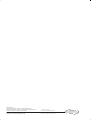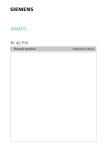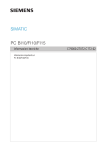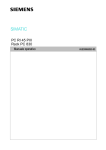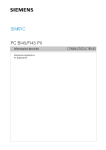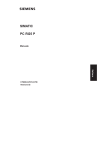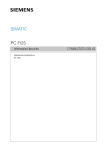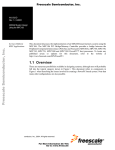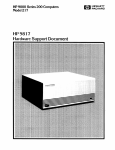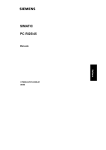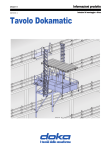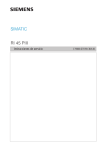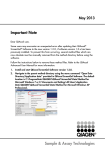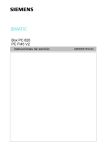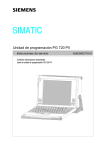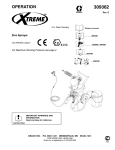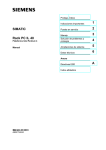Download PC RI45 PII Pass
Transcript
SIMATIC RI45 PII Informazioni tecniche C79000-Z7072-C814-02 Avvertenze tecniche di sicurezza ! ! La presente documentazione contiene avvertenze tecniche relative alla sicurezza delle persone e alla prevenzione dei danni materiali che vanno assolutamente osservate. Le avvertenze sono contrassegnate da un triangolo e, a seconda del grado di pericolo, rappresentate nel modo seguente: Precauzione significa che la non osservanza delle relative misure di sicurezza può causare la morte, gravi lesioni alle persone e ingeni danni materiali. Attenzione significa che la non osservanza delle relative misure di sicurezza può causare leggere lesioni alle persone o lievi danni materiali. Avvertenza è una informazione importante sul prodotto, sull’uso dello stesso o su quelle parti della documentazione su cui si deve prestare una particolare attenzione. Uso conforme alle disposizioni Osservare quanto segue: Avvertenza L’installazione e la messa in servizio del dispositivo possono essere effettuati solo con l’aiuto delle informazioni seguenti. La connessione delle apparecchiature esterne ed il lavoro con schede di memoria devono essere effettuati solo secondo il manuale. Soltanto il personale qualificato è autorizzato ad intervenire sul dispositivo secondo il manuale. Personale qualificato è quello che dispone della autorizzazione a mettere in servizio, collegare a terra e contrassegnare, secondo gli standard della tecnica di sicurezza, apparecchi, sistemi e circuiti elettrici. ! Precauzione Il dispositivo deve essere impiegato solo per l’uso previsto nel catalogo e nella descrizione tecnica e solo in connessione con apparecchiature e componenti esterni omologati dalla Siemens. Per garantire un funzionamento inaccepibile e sicuro del prodotto è assolutamente necessario un trasporto, immagazzinamento, una installazione ed un montaggio conforme alle regole nonché un uso accurato ed una manutenzione appropriata. Marchio di prodotto SIMATICR, SIMATIC NETR e SIMATIC HMIR sono marchi di prodotto registrati della Siemens AG. Copyright E Siemens AG 1999 All Rights Reserved Esclusione della responsabilità La duplicazione e la cessione della presente documentazione sono vietate, come pure l’uso improprio del suo contenuto, se non dietro autorizzazione scritta. Le trasgressioni sono passibili di risarcimento dei danni. Tutti i diritti sono riservati, in particolare quelli relativi ai brevetti e ai marchi registrati. Abbiamo controllato che il contenuto della presente documentazione corrisponda all’hardware e al software descritti. Non potendo tuttavia escludere eventuali divergenze, non garantiamo una concordanza totale. Il contenuto della presente documentazione viene tuttavia verificato regolarmente, e le correzioni o modifiche eventualmente necessarie sono contenute nelle edizioni successive. Saremmo lieti di ricevere qualunque tipo di proposta di miglioramento. Siemens AG Bereich Automatisierungs- und Antriebstechnik Geschaeftsgebiet Industrie Automatisierungssysteme Postfach 4848, D-90327 Nuernberg Ci riserviamo eventuali modifiche tecniche. Siemens Aktiengesellschaft C79000Z7072C814 Stampato nella Repubblica federale di Germania Contenuto 1 2 3 4 5 Avvertenze di sicurezza . . . . . . . . . . . . . . . . . . . . . . . . . . . . . . . . . . . . . . . . . . . . . . . . . 1-1 1.1 Avvertenze generali . . . . . . . . . . . . . . . . . . . . . . . . . . . . . . . . . . . . . . . . . . . . . 1-2 1.2 Avvertenze sul marchio CE . . . . . . . . . . . . . . . . . . . . . . . . . . . . . . . . . . . . . . . 1-4 1.3 1.3.1 Certificazioni per Stati Uniti e Canada (RI45 PII) . . . . . . . . . . . . . . . . . . . . . FCC Approval for USA and Canada (RI45 PII) . . . . . . . . . . . . . . . . . . . . . . 1-5 1-6 Disimballaggio e installazione del RI45 PII . . . . . . . . . . . . . . . . . . . . . . . . . . . . . . . . 2-1 2.1 Varianti dei dispositivi . . . . . . . . . . . . . . . . . . . . . . . . . . . . . . . . . . . . . . . . . . . . 2-2 2.2 Installazione e trasporto del RI45 PII . . . . . . . . . . . . . . . . . . . . . . . . . . . . . . . 2-3 2.3 Componenti hardware del RI45 PII . . . . . . . . . . . . . . . . . . . . . . . . . . . . . . . . 2-4 2.4 Montaggio a rack o in armadio da 19” . . . . . . . . . . . . . . . . . . . . . . . . . . . . . . 2-7 2.5 Drive . . . . . . . . . . . . . . . . . . . . . . . . . . . . . . . . . . . . . . . . . . . . . . . . . . . . . . . . . . 2-8 Messa in servizio del RI45 PII . . . . . . . . . . . . . . . . . . . . . . . . . . . . . . . . . . . . . . . . . . . . 3-1 3.1 Collegamento del RI45 PII all’alimentazione . . . . . . . . . . . . . . . . . . . . . . . . . 3-2 3.2 Collegamento di dispositivi esterni . . . . . . . . . . . . . . . . . . . . . . . . . . . . . . . . . 3-4 3.3 Tastiera . . . . . . . . . . . . . . . . . . . . . . . . . . . . . . . . . . . . . . . . . . . . . . . . . . . . . . . . 3-6 3.4 Messa in servizio del PC . . . . . . . . . . . . . . . . . . . . . . . . . . . . . . . . . . . . . . . . . 3-7 3.5 Manuale elettronico . . . . . . . . . . . . . . . . . . . . . . . . . . . . . . . . . . . . . . . . . . . . . . 3-8 3.6 Installazione di Adobe Acrobat . . . . . . . . . . . . . . . . . . . . . . . . . . . . . . . . . . . . 3-9 3.7 Backup su dischetto dei dati del disco fisso . . . . . . . . . . . . . . . . . . . . . . . . . 3-9 Ampliamento del RI45 PII . . . . . . . . . . . . . . . . . . . . . . . . . . . . . . . . . . . . . . . . . . . . . . . 4-1 4.1 Apertura dell’apparecchio . . . . . . . . . . . . . . . . . . . . . . . . . . . . . . . . . . . . . . . . . 4-2 4.2 Unità funzionali visibili dopo l’apertura . . . . . . . . . . . . . . . . . . . . . . . . . . . . . . 4-4 4.3 Montaggio di un ampliamento di memoria . . . . . . . . . . . . . . . . . . . . . . . . . . . 4-7 4.4 Sostituzione della batteria tampone . . . . . . . . . . . . . . . . . . . . . . . . . . . . . . . . 4-9 4.5 Chiusura dell’apparecchio . . . . . . . . . . . . . . . . . . . . . . . . . . . . . . . . . . . . . . . . 4-9 4.6 Opzioni . . . . . . . . . . . . . . . . . . . . . . . . . . . . . . . . . . . . . . . . . . . . . . . . . . . . . . . . 4-10 Dati tecnici . . . . . . . . . . . . . . . . . . . . . . . . . . . . . . . . . . . . . . . . . . . . . . . . . . . . . . . . . . . . . 5-1 5.1 5-2 Dati tecnici . . . . . . . . . . . . . . . . . . . . . . . . . . . . . . . . . . . . . . . . . . . . . . . . . . . . . Informazioni tecniche RI45 PII C79000-Z7072-C814-02 iii Contenuto 6 7 iv Diagnostica degli errori . . . . . . . . . . . . . . . . . . . . . . . . . . . . . . . . . . . . . . . . . . . . . . . . . 6-1 6.1 Il PC non reagisce quando si preme il tasto ON/OFF . . . . . . . . . . . . . . . . . 6-2 6.2 Problemi nell’utilizzo di unità di altri produttori . . . . . . . . . . . . . . . . . . . . . . . 6-2 6.3 Lo schermo rimane scuro . . . . . . . . . . . . . . . . . . . . . . . . . . . . . . . . . . . . . . . . . 6-3 6.4 L’immagine sullo schermo non appare o è instabile . . . . . . . . . . . . . . . . . . 6-4 6.5 Sullo schermo non compare il puntatore del mouse . . . . . . . . . . . . . . . . . . 6-4 6.6 L’ora e/o la data del PC non corrispondono . . . . . . . . . . . . . . . . . . . . . . . . . 6-5 6.7 Riformattazione del disco fisso (cancellazione dei dati) . . . . . . . . . . . . . . . 6-5 6.8 Sullo schermo compare un messaggio d’errore . . . . . . . . . . . . . . . . . . . . . . 6-6 6.9 Autotest dell’RI45 PII prima dell’avviamento . . . . . . . . . . . . . . . . . . . . . . . . . 6-7 Servizio di assistenza . . . . . . . . . . . . . . . . . . . . . . . . . . . . . . . . . . . . . . . . . . . . . . . . . . . 7-1 7.1 7-3 Punti di assistenza nel mondo . . . . . . . . . . . . . . . . . . . . . . . . . . . . . . . . . . . . . Informazioni tecniche RI45 PII C79000-Z7072-C814-02 Avvertenze di sicurezza In questo capitolo 1 In questo capitolo sono riportate alcune avvertenze di sicurezza che occorre sempre rispettare quando si utilizza il PC o i suoi componenti. Questa apparecchiatura è conforme alle norme di sicurezza IEC, EN, VDE, UL e CSA. In caso di dubbi sulla regolarità della installazione nell’ambiente previsto, contattare il servizio di assistenza Siemens agli indirizzi riportati nel capitolo 7. Informazioni tecniche RI45 PII C79000-Z7072-C814-02 1-1 Avvertenze di sicurezza 1.1 Avvertenze generali Trasporto Si consiglia di trasportare l’apparecchio solo nel suo imballaggio originale per proteggerlo dagli urti e dalle sollecitazioni. Installazione Quando si trasferisce il sistema da un ambiente freddo al locale in cui verrà utilizzato possono manifestarsi fenomeni di condensa. Prima di essere messo in funzione, il sistema deve essere perfettamente asciutto; attendere pertanto che sia trascorso un periodo di acclimatazione di almeno quattro ore. Per eseguire correttamente l’installazione e la messa in funzione del sistema, leggere le avvertenze sulle condizioni ambientali contenute nel capitolo ”Dati tecnici” e le avvertenze di installazione. Accertarsi che le feritoie di aerazione delle ventole non siano ostruite per garantire un adeguato raffreddamento dei componenti interni. Se il PC industriale viene montato in maniera fissa (per esempio a rack), lo sportellino frontale che nasconde i drive deve essere tenuto chiuso per motivi di sicurezza (protezione antincendio secondo UL 1950/EN 60950). Lo sportellino deve essere aperto solo per accedere ai drive e in nessun caso deve essere rimosso. Alimentazione Accertarsi che la tensione nominale impostata sul sistema corrisponda alla tensione di rete locale. Questo PC è dotato di un cavo di alimentazione a norme di sicurezza e può essere collegato solo ad una presa ”Schuko” con conduttore di terra. Verificare che la presa sull’apparecchio e quella a parete siano liberamente accessibili. L’interruttore di alimentazione non disgiunge completamente il sistema dalla rete. A tal fine occorre scollegare la presa posta sul retro del PC, che deve sempre essere facilmente accessibile. Se il sistema viene montato in un armadio, occorre predisporre un interruttore generale di rete. Stendere i cavi in maniera che non possano essere calpestati e che non intralcino il passaggio. Seguire attentamente le avvertenze di collegamento. In caso di temporali, evitare di effettuare o interrompere collegamenti alla rete elettrica e alla rete di trasmissione dati. In caso di emergenza (per esempio danni all’involucro, ai comandi o alla rete di alimentazione, infiltrazione di liquidi o di corpi estranei), spegnere immediatamente l’apparecchio, scollegare la presa e contattare il servizio di assistenza. Nel collegare o scollegare le periferiche (tastiera, mouse, stampante, ecc.) il PC deve essere spento. La mancata osservanza di questa avvertenza può danneggiare il PC. 1-2 Informazioni tecniche RI45 PII C79000-Z7072-C814-02 Avvertenze di sicurezza Riparazioni Questa apparecchiatura può essere riparata solo da personale qualificato. L’apertura del sistema e qualsiasi riparazione impropria eseguita da personale non autorizzato possono comportare il rischio di lesioni per l’utente. Prima di aprire l’apparecchio, spegnere il sistema e staccare la presa di rete. Installare solo espansioni di sistema omologate per questo computer. L’installazione di altre espansioni può danneggiare il sistema o violare le norme e le direttive di sicurezza sulle radiointerferenze. Il centro di assistenza tecnico o il rivenditore autorizzato possono fornire tutte le informazioni sulle opzioni di espansione disponibili. La garanzia perde ogni validità in caso di danni riconducibili all’installazione o alla sostituzione di espansioni di sistema. L’alimentatore può essere smontato o sostituito solo da personale qualificato. Direttive per i componenti esposti a pericoli elettrostatici Le unità che contengono componenti esposti a pericoli elettrostatici possono essere contrassegnate con il seguente adesivo: Nel maneggiare unità che contengono questo tipo di componenti, occorre assolutamente rispettare le seguenti precauzioni: S Prima di toccare componenti esposti a pericoli elettrostatici, scaricare a terra il potenziale accumulato nel corpo (ad es. toccando un dispositivo o un oggetto collegato a massa). S Le apparecchiature e le attrezzature impiegate devono essere libere da cariche elettrostatiche. S Scollegare la presa di rete prima di inserire o rimuovere unità che contengono componenti esposti a pericoli elettrostatici. S Afferrare solo per i bordi le unità che contengono componenti esposti a pericoli elettrostatici. S Non toccare i contatti o i circuiti stampati delle unità che contengono componenti esposti a pericoli elettrostatici. Informazioni tecniche RI45 PII C79000-Z7072-C814-02 1-3 Avvertenze di sicurezza 1.2 Avvertenze sul marchio CE Per il prodotto SIMATIC descritto in questo manuale: Direttiva CE Questo prodotto è contrassegnato con il marchio CE e soddisfa i requisiti della direttiva 89/336/CEE ”Compatibilità elettromagnetica”. Campo di applicazione Settore domestico, commerciale e artigianale, piccole aziende Settore industriale Requisito di: emissione di disturbi resistenza ai disturbi EN 50081–1: 1992 EN 50082–1: 1992 EN 50081–2: 1993 EN 50082–2: 1995 1) Direttiva Bassa Tensione Questo prodotto soddisfa inoltre i requisiti della direttiva CEE 73/23 ”Bassa tensione”. Il rispetto di tale norma è stato certificato secondo EN 60950. Dichiarazione di Conformità Ai sensi della citata direttiva, le dichiarazioni di conformità CE e la relativa documentazione sono a disposizione delle autorità competenti presso: Siemens Aktiengesellschaft Bereich Automatisierungs- und Antriebstechnik A&D AS E 4 Postfach 1963 D-92209 Amberg I prodotti che non recano il marchio CE rispondono ai requisiti e alle norme elencati nel capitolo ”Dati tecnici”. Osservanza delle norme di configurazione Le norme di configurazione e le avvertenze di sicurezza citate nella documentazione devono essere rispettate sia all’atto della messa in esercizio che nel normale utilizzo del sistema. Collegamento delle periferiche Collegando periferiche industriali, vengono soddisfatte le esigenze relative alla resistenza ai disturbi (EN50082-2:1995). Avvertenza Tutti gli apparecchi che vengono eventualmente allacciati al presente dispositivo devono essere schermati contro i radiodisturbi secondo quanto previsto dai decreti BMPT N. 1046/84 e 243/91 o dalle norme CE 89/336/CEE. I prodotti che soddisfano tali esigenze vanno dotati di un corrispondente certificato da parte del costruttore oppure devono avere un certificato BZT o portare il segno CE. I prodotti che non soddisfano le suddette norme possono essere impiegati solo previa autorizzazione del BZT. 1) 1-4 non viene applicata per RI45 PII Tower Informazioni tecniche RI45 PII C79000-Z7072-C814-02 Avvertenze di sicurezza Certificato DIN ISO 9001 Il sistema di controllo della qualità dell’intero processo di generazione dei nostri prodotti (sviluppo, produzione e distribuzione) risponde alle normative DIN ISO 9001 (corrisponde a EN29001: 1987). Questo è stato approvato e confermato dalla DQS (Deutsche Gesellschaft zur Zertifizierung von Qualitätsmanagementsystemen mbH/Società a responsabilità limitata tedesca per la certificazione di sistemi di management di qualità). Certificato EQ-Net n.: 1323-01 1.3 Certificazioni per Stati Uniti e Canada (RI45 PII) Certificato UL/CSA Informazioni importanti per Stati Uniti e Canada: Gli apparecchi che riportano uno dei seguenti marchi hanno ottenuto la rispettiva autorizzazione: Underwriters Laboratories (UL) secondo lo standard UL 1950 Underwriters Laboratories (UL) secondo lo standard canadese 22.2 Nr. 95 C C US Underwriters Laboratories (UL) secondo lo standard UL 1950, Report E11 5352 i secondo lo standard canadese C 22.2 No.950 UL-Recognition-Mark Canadian Standard Association (CSA) secondo lo standard C22.2. Nr. 950 NRTL Informazioni tecniche RI45 PII C79000-Z7072-C814-02 Canadian Standard Association (CSA) secondo lo standard americano UL 1950 1-5 Avvertenze di sicurezza 1.3.1 FCC Approval for USA and Canada (RI45 PII) Federal Communications Commission Radio Frequency Interference Statement This equipment has been tested and found to comply with the limits for a Class A digital device, pursuant to Part 15 of the FCC Rules. These limits are designed to provide reasonable protection against harmful interference when the equipment is operated in a commercial environment. This equipment generates, uses, and can radiate radio frequency energy and, if not installed and used in accordance with the instruction manual, may cause harmful interference to radio communications. Operation of this equipment in a residential area is likely to cause harmful interference in which case the user will be required to correct the interference at his own expense. Shielded Cables Shielded cables must be used with this equipment to maintain compliance with FCC regulations. Modifications Changes or modifications not expressly approved by the manufacturer could void the user’s authority to operate the equipment. Conditions of Operations This device complies with Part 15 of the FCC Rules. Operation is subject to the following two conditions: (1) this device may not cause harmful interference, and (2) this device must accept any interference received, including interference that may cause undesired operation. Canadian Notice This equipment does not exceed the Class A limits for radiated emissions as described in the Radio Interference Regulations of the Canadian Department of Communications. Avis Canadien Le présent appareil numérique n’émet pas de bruits radioélectriques dépassant les limites applicables aux appareils numériques de la Classe A prescrites dans le Réglement sur le brouillage radioélectrique édicté par le Ministère des Communications du Canada. 1-6 Informazioni tecniche RI45 PII C79000-Z7072-C814-02 Disimballaggio e installazione del RI45 PII Che cosa si trova in questo capitolo? 2 Questo capitolo illustra le varie possibilità di collocazione del RI45 PII Tower e fornisce le nozioni fondamentali sui più importanti componenti dell’apparecchiatura quali: S Varianti dei dispositivi S Installazione e trasporto S Componenti hardware S la tastiera S Montaggio a rack o in armadio da 19” S Drive Informazioni tecniche RI45 PII C79000-Z7072-C814-02 2-1 Disimballaggio e installazione del RI45 PII 2.1 Varianti dei dispositivi Il PC RI45 PII SIMATIC esiste in tre varianti: Rack Questa forma costruttiva è prevista per l’installazione negli armadi da 19” e nei telai di montaggio. In questa versione il dispositivo è provvisto di elemento di fissaggio delle unità e filtro dell’aria. Tower Questa forma costruttiva è prevista per l’uso da ufficio. In questa versione il dispositivo è provvisto di un’unità sound. Il dispositivo viene fornito completo di tastiera e mouse. Desktop Questa forma costruttiva è prevista per l’impiego da tavolo. In questa versione il dispositivo viene commercializzato solo come dispositivo PCS 7. Tower ! Rack PC RI45 PII PC RI45 PII ! Desktop PC RI45 PII ! Figura 2-1 Varianti del dispositivo RI45 PII 2-2 Informazioni tecniche RI45 PII C79000-Z7072-C814-02 Disimballaggio e installazione del RI45 PII 2.2 Installazione e trasporto del RI45 PII Disimballaggio Procedere come segue: 1. Togliere il RI45 PII dall’imballo. 2. Non gettare l’imballo originale, ma conservarlo per ogni trasporto futuro. 3. Assicurarsi che tutte le parti della fornitura siano presenti. 4. Conservare scrupolosamente i documenti forniti poichè contengono informazioni fondamentali su come utilizzare il RI. 5. Verificare l’imballaggio e il suo contenuto per escludere eventuali danni causati durante il trasporto. 6. Si prega di informare l’agenzia di vendita in caso di eventuali danni all’apparecchio o in caso di fornitura incompleta. ! Attenzione Pericolo di danni al RI45 PII! Durante il trasporto a basse temperature, se il dispositivo viene esposto a grossi sbalzi termici, è necessario evitare la formazione di umidità all’interno ed all’esterno del dispositivo (condensa). Il dispositivo deve essere pertanto portato lentamente alla temperatura ambiente prima di essere utilizzato. In caso di condensa, lasciar trascorrere dodici ore prima di accendere il dispositivo. Registrare il numero di serie del dispositivo di programmazione nella seguente tabella. Con questo numero il centro d’assistenza tecnica può riconoscere un dispositivo rubato. Numero di serie RI45 PII Collocazione del RI45 PII F-Nr.: Procedere come segue: 1. Installare il dispositivo RI45 PII in un posto con superficie piana e diritta. Non coprire mai le fessure per la ventilazione. 2. Collocare opportunamente il monitor, la tastiera e il mouse. 3. Collegare il monitor, la tastiera e il mouse. Trasporto Informazioni tecniche RI45 PII C79000-Z7072-C814-02 Nonostante il RI45 PII abbia una forma robusta, è necessario proteggere l’apparecchio durante il trasporto contro grandi carichi meccanici dato che i componenti inseriti sono molto sensibili alle vibrazioni e agli urti. Per la spedizione dell’apparecchio, utilizzare l’imballo originale. 2-3 Disimballaggio e installazione del RI45 PII 2.3 Componenti hardware del RI45 PII Lato frontale Dal lato frontale si può accedere a tutti gli importanti elementi operativi dell’apparecchio. 1 1 2 3 Tower ! Rack PC RI45 PII 4 5 PC RI45 PII 6 ! 7 9 1 8 Spie luminose di funzionamento 7 Power 6 5 4 3 2 Spia luminosa Power Accesso al disco fisso MPI/DP 8 Interfaccia MPI/DP RUN (solo con SafeCard opzionale) TEMP (solo con SafeCard opzionale) 2 Tasto di reset 3 Chiusura per il coperchio di protezione dei drive (protezione dall’accesso) 4 CD-ROM drive 5 Posto d’inserzione libero 6 Drive per dischetti 7 Standby / Interruttore di esercizio 8 Copertura del drive 9 Fessure per la ventilazione 9 Figura 2-2 Lato frontale del RI45 PII 2-4 Informazioni tecniche RI45 PII C79000-Z7072-C814-02 Disimballaggio e installazione del RI45 PII Lato posteriore dell’apparecchio (collegamenti) Sul lato posteriore del RI45 PII si trovano tutti i collegamenti e le interfacce per le apparecchiature esterne. 2 1 15 B 13 12 14 8 11 6 5 9 10 7 1 Commutatore di tensione B 14 B Interruttore di rete Presa di alimentazione uscita Presa di alimentazione ingresso 13 12 1 Ventilatore 2 Scarichi di tiro (solo Rack) 3 Microfono (solo Tower) 4 Altoparlante (solo Tower) 5 Dischi simbolici nei posti connettore di espansione 9 6 COM2 8 7 COM1 8 MPI/DP 9 VGA 11 10 3 4 7 6 10 LPT1 11 Mouse PS/2 12 Tastiera PS/2 5 13 Bullone di messa a terra 14 Unità di alimentazione 15 Relè (solo con SafeCard opzionale) Figura 2-3 Lato posteriore del RI45 PII con collegamenti ed interfacce Informazioni tecniche RI45 PII C79000-Z7072-C814-02 2-5 Disimballaggio e installazione del RI45 PII Collegamenti Funzione Presa di alimentazione Collegamento per l’alimentatore Tastiera PS/2 Collegamento per tastiera (viene supportata la trackball) Mouse PS/2 Collegamento per mouse PS/2 LPT 1 Printer (stampante) Interfacciaparallela Collegamento per stampante parallela MPI /DP Multipoint Interface (RS485) * Interfaccia multipunto Collegamento per controllore S7 (CP5611 compatibile) COM 1 V24/MODEM/AG Interfacciaseriale Collegamento per controllore S5 COM 2 V24/Mouse Interfacciaseriale Collegamento per mouse seriale Interfaccia VGA Collegamento per monitor esterno Altoparlante (solo RI45 PII Tower) Collegamento per altoparlante stereo esterno Microfono (solo RI45 PII Tower) Collegamento per microfono (mono) Uscita del relè (solo con Safecard) Collegamento di un dispositivo di segnalazione all’unità di controllo “SafeCard”. Dati tecnici: Tensione di commutazione DC : max. 60 V Corrente di commutazione DC : max. 1A Potenza di commutazione DC : max 30 W Corrente permanente limite DC : max. 1A Collegamento per stampante seriale * Separazione di potenziale nell’ambito del circuito di bassa tensione di sicurezza (BTS) Fessure per la ventilazione ! Sul lato frontale ed sul lato posteriore dell’apparecchio si trovano le fessure per la ventilazione, le quali non devono essere coperte. Attenzione Pericolo di surriscaldamento! Fare attenzione che le fessure per la ventilazione non siano coperte, altrimenti il dispositivo può venire danneggiato. 2-6 Informazioni tecniche RI45 PII C79000-Z7072-C814-02 Disimballaggio e installazione del RI45 PII 2.4 Montaggio a rack o in armadio da 19” Struttura L’altezza di montaggio del SIMATIC PC RI45 PII è di soli 4 HE (=177 mm, fig. LEERER MERKER). Non sono pertanto richiesti particolari accessori per montare questo computer negli armadi o rack da 19”. Il PC viene fissato tramite 4 viti ai montanti del rack. Non è consentito fissarlo da solo tramite le viti (senza binari di scorrimento). A tal fine si utilizzano dei binari di scorrimento o dei profilati della stessa marca del rack. Contattare in proposito il fornitore del rack. 465 (18,31) 10 (0,39) (3,98) 101 38 (1,5) (4,61) 177 SIEMENS 483 448 438(17,24) 482 (17,64) (18,98) Tutte le dimensioni in mm Tutte le dimensioni ( ) in pollici (19,02) Figura 2-4 Dimensioni di montaggio del SIMATIC PC RI45 PII ! Precauzione Evitare, se possibile, condizioni ambientali estreme. Proteggere il SIMATIC PC dalla polvere, dall’umidità e dal calore (si veda il capitolo ”Unità di sistema” della Descrizione tecnica). Montare l’apparecchio in modo che non possa cadere e causare danni. Per garantire un’adeguata ventilazione, lo spazio libero intorno all’unità di sistema deve essere di almeno 200 mm sia sul lato anteriore che su quello posteriore dell’apparecchio. Non ostruire le feritoie di aerazione dell’unità di sistema e del monitor. Durante l’esercizio, tenere sempre chiuso lo sportellino che protegge i drive, perché altrimenti il flusso dell’aria aspirata all’interno dell’unità di sistema risulta insufficiente. Informazioni tecniche RI45 PII C79000-Z7072-C814-02 2-7 Disimballaggio e installazione del RI45 PII 2.5 Drive Coperchio di protezione dei drive I drive del RI45 PII sono dotati di un coperchio scorrevole che serve a proteggere i drive da polvere e corpi estrani. ! 1 PC RI45 PII PC RI45 PII ! 2 1 2 1 Chiusura per coperchio di protezione dei drive 2 Coperchio di protezione dei drive Figura 2-5 Coperchio dei drive S Far scorrere verso il basso il coperchio di protezione dei drive. Ora i drive e gli interruttori sono accessibili. S Per una migliore ventilazione e protezione dei drive, il coperchio dovrebbe essere chiuso durante il funzionamento del dispositivo. Drive per dischetti Con il drive per dischetti si possono memorizzare su dischetto programmi e dati e caricare il contenuto di dischetti nel RI45 PII. Tipi di dischetto Si possono utilizzare i seguenti tipi di dischetti: double sided high density diskette Utilizzo dei dischetti 2-8 double sided double density diskette 3,5 pollici 3,5 pollici 1,44 Mbyte (135 TPI) 720 Kbyte 80 tracce per lato 80 tracce per lato il RI identifica i dischetti in base alla loro codifica il RI identifica i dischetti in base alla loro codifica I dischetti vanno inseriti nel drive come illustrato qui di seguito. Informazioni tecniche RI45 PII C79000-Z7072-C814-02 Disimballaggio e installazione del RI45 PII 1 1 2 2 ! Drive per CD-ROM 1 LED di accesso 2 Bottone di espulsione Attenzione Rischio di perdita di dati! Non estrarre il dischetto finchè la spia di funzionamento (LED del drive) è accesa. I dati contenuti nel dischetto potrebbero andare altrimenti perduti. Estrarre il dischetto solo quando il LED del drive è spento. Con il drive per CD-ROM si facilita facile l’aggiornamento dei software STEP 5, STEP 7 già installati e di Windows 95. Il drive per CD-ROM è connesso alla seconda interfaccia IDE (secondary-IDE). Componenti e Funzioni 1 2 3 4 5 6 1 Presa per cuffie Cuffie con un connettore a spina stereo di 3,5 mm possono essere collegate a questa presa. 2 Controllo volume Con il controllo volume è possibile regolare il volume di uscita delle cuffie. Non varierà invece l’uscita del livello del volume LINE OUT. 3 LED di accesso Quando si accede al drive per CD-ROM, il LED di accesso lampeggia. Informazioni tecniche RI45 PII C79000-Z7072-C814-02 2-9 Disimballaggio e installazione del RI45 PII 4 Copertura del drive Questa copertura evita la penetrazione di piccole particelle di polvere nel drive e quindi deve sempre rimanere chiuso. Se per caso il RI45 PII non sia collegato all’alimentazione di rete è anche possibile chiudere la copertura del drive e spingere indietro manualmente il piatto portadischi. 5 Apertura di espulsione di emergenza Se il piatto portadischi non si apre perchè il RI è spento o l’apertura è bloccata dal software, è possibile forzare l’apertura del piatto portadischi tramite un’agrafe infilata nel buco di espulsione di emergenza (vedere ”Espulsione di emergenza”). 6 Tasto aperto/ chiuso Con questo tasto si apre e si chiude il piatto portadischi del drive per CD-ROM acceso (con il RI collegato all’alimentazione di rete). Espulsione di emergenza Per estrarre un CD dal lettore di Compact Disc se il tasto aperto /chiuso viene bloccato dal software o se il drive non è collegato all’alimentazione di rete, (in questo caso il piatto portadischi non si apre automaticamente) procedere come segue: 1. Verificare che l’unità sia spenta (se necessario, spegnere il dispositivo di programmazione). 2. Infilare un oggetto (p.es. un’agrafe piegata con un diametro di max. 1,3 mm e una lunghezza di almeno 55 mm) nel buco di espulsione di emergenza al lato frontale del drive e spingerlo con cautela. Il piatto portadischi si apre per circa 1 cm. Tirare fuori manulamente il piatto portadischi dal drive e estrarre il CD. lunghezza di almeno 55 mm Funzionamento del drive per CD-ROM ! 2-10 Premendo il tasto aperto/chiuso del drive, il piatto portadischi si apre lentamente. Inserire il CD con il lato etichettato verso l’alto nella zona incavata del piatto portadischi senza tentare di fissarlo con i clip apportati all’interno. Dopo una breve spinta o dopo aver premuto il tasto aperto/chiuso, il piatto portadischi si chiude automaticamente. Attenzione Pericolo di perdita di dati e di danni al drive! I drive per CD-ROM sono molto sensibili alle vibrazioni. Eventuali vibrazioni durante il funzionamento potrebbero infatti causare una perdita dei dati o danneggiare il drive stesso. Informazioni tecniche RI45 PII C79000-Z7072-C814-02 Messa in servizio del RI45 PII Che cosa si trova in questo capitolo? 3 Nel seguente capitolo sono descritte le operazioni che vanno eseguite per adattare il RI45 PII alle proprie esigenze. In particolare vengono spiegati: S Collegamento all’alimentazione S Collegamento di dispositivi esterni. S Istruzioni relative alla tastiera S Come utilizzare la documentazione elettronica S Salvataggio dei dati del disco fisso su dischetto Informazioni tecniche RI45 PII C79000-Z7072-C814-02 3-1 Messa in servicio del RI45 PII 3.1 Collegamento del RI45 PII all’alimentazione Collegamento all’alimentazione ! Il RI45 PII funziona con tensioni di rete di 120 V e di 230 V. La commutazione della tensione avviene automaticamente. Attenzione Pericolo di danneggiamento dell’apparecchio! Se il RI45 PII viene impiegato con una tensione di rete errata, può venire danneggiato l’apparecchio, dato che all’uscita della rete si trova la stessa tensione dell’ingresso. Con una tensione di rete errata può anche venire danneggiato il monitor. Per il funzionamento del monitor osservare le indicazioni del costruttore. All’uscita si può collegare solo un monitor con le seguenti tensioni di ingresso: S 120 V 3 A max. S 240 V 1,5 A max. Scelta tensione Se la tensione indicata sul commutatore di tensione non corrisponde alla tensione locale, occorre invertire il pezzo indicante la tensione, in modo che la freccia bianca punti sul valore desiderato. Estrarre pertanto, con un cacciavite a lama piatta, il pezzo e reinserirlo nel modo descitto sopra. Commutatore di tensione Marcatura B Interruttore ON/OFF Cavo di rete (uscita) Cavo di rete (ingresso) Figura 3-1 Commutatore di tensione Collegamento del cavo di alimentazione Procedere come segue: 1. Verificare che il commutatore di tensione abbia la corretta impostazione della tensione di rete. 2. Inserire il cavo di rete fornito nell’ingresso apposito. 3. Collegare il dispositivo ad una presa di corrente con terra. 4. Mediante il bullone di messa a terra (M5) si può garantire una compensazione del potenziale tra il dispositivo e la terra. 3-2 Informazioni tecniche RI45 PII C79000-Z7072-C814-02 Messa in servicio del RI45 PII Avvertenza Osservare che per separare il dispositivo dalla rete di tensione, va disinserito il connettore. Per il funzionamento in Canada e negli Stati Uniti è necessario usare un cavo omologato CSA o UL. Per gli Stati Uniti e il Canada: Negli Stati Uniti e nel Canada il cordone deve avere l’approvazione UL e CSA. La spina maschio è del tipo NEMA 5-15. Per unità impostate su 120 V Impiegare un set di spina e cordone approvato da UL e CSA, costituito da un cordone flessibile a tre conduttori del tipo SYT o SJT, min. 18 AWG, di lunghezza max. 4,5 m (15 piedi) ed una spina parallela di tipo piatto di messa a terra, corrente nominale 15 A, min. 125 V. Per unità impostate su 240 V (negli StatiUniti) Impiegare un set di spina e filo approvato da UL e CSA, costituito da un cordone flessibile a tre conduttori del tipo SYT o SJT, min. 18 AWG, di lunghezza max. 4,5 m (15 piedi) ed una spina tandem di tipo piatto di messa a terra, corrente nominale 15 A, min. 250 V. Per unità impostate su 230 V (fuori dagli USA) mpiegare un set di spina e filo, costituito da un cordone di min. 18 AWG e spina di messa a terra, corrente nominale 15 A, min. 250 V. Il set di spina e filo deve rispondere alle direttive di sicurezza del paese in cui l’apparecchiatura verrà installata e deve essere, inoltre, contrassegnato. Il dispositivo è previsto per il funzionamento con normali reti di alimentazione con messa a terra (cosidette reti TN secondo VDE 0100 parte 300 oppure IEC 364-3). Il funzionamento con reti prive di messa a terra oppure messe a terra tramite un’impedenza (cosidette reti IT) non è previsto. Il cavo ed il conduttore collegato a terra devono rispondere alle normative di sicurezza del relativo paese. Informazioni tecniche RI45 PII C79000-Z7072-C814-02 3-3 Messa in servicio del RI45 PII 3.2 Collegamento di dispositivi esterni Collegamento di una tastiera PS/2 e di un mouse PS/2 Per collegare una tastiera PS/2 procedere come segue: 1. Spegnere il RI45 PII. 2. Inserire il connettore della tastiera PS/2. 3. Nell’RI45 PII Rack i cavi per degli scarichi di tiro possono essere fissati con un filo 4. Avviare di nuovo il dispositivo Utilizzo del mouse Il RI45 PII funziona sia col mouse PS/2 sia con quello seriale. In fabbrica viene caricato il driver del mouse necessario per il mouse PS/2. Nota Non è possibile l’uso simultaneo di un mouse PS/2 e di un mouse seriale. Rack B 1 Tower 2 3 B 1 1 Collegamento per tastiera PS/2 2 Collegamento per mouse PS/2 3 COM2 Collegamento per mouse seriale 2 3 Figura 3-2 Coollegamenti per tastiera, mouse PS/2 e mouse seriale 3-4 Informazioni tecniche RI45 PII C79000-Z7072-C814-02 Messa in servicio del RI45 PII Collegamento di un mouse seriale Sull’interfaccia seriale COM 2 può essere collegato un mouse seriale. Per il funzionamento con un mouse seriale occorre parametrizzare o installare corrispondentemente il driver per il mouse. Per informazioni al riguardo si rimanda alle relative istruzioni per l’uso del mouse oppure al manuale del sistema operativo in uso. Per collegare un mouse seriale procedere come segue: 1. Spegnere il RI45 PII. 2. Inserire il cavo del mouse sul connettore denominato COM 2. 3. Riavviare il RI45 PII. Monitor consigliati I monitor multisincroni esterni vanno collegati sul retro dell’apparecchio tramite il connettore VGA standard. Si consiglia l’uso dei monitor Siemens. Collegamento di un monitor Il collegamento di un monitor può avvenire solamente ad apparecchio spento. Per collegare il monitor procedere come segue: 1. Spegnere il RI45 PII e il monitor. 2. Inserire il cavo del monitor nel connettore VGA. 3. Allacciare il cavo al monitor. Per i dati tecnici dell’interfaccia grafica, consultare le Informazioni sul prodotto. ! Attenzione Pericolo di danneggiamento dell’apparecchio! Nel SETUP oppure sotto Windows non devono essere impostate delle risoluzioni e frequenze più alte di quelle indicate nel foglio di dati del monitor. Risoluzioni e frequenze troppo alte possono infatti danneggiare il monitor. Stampanti consigliate Per il dispositivo di programmazione RI45 PII si consiglia l’uso delle stampanti Siemens con interfaccia parallela e set di caratteri IBM. Collegamento della stampante tramite l’interfaccia parallela Per collegare la stampante procedere come segue: 1. Spegnere il RI45 PII e la stampante. 2. Collegare il cavo della stampante all’interfaccia parallela LPT 1. 3. Collegare il cavo della stampante all’interfaccia parallela della stampante. 4. Fissare con le viti il connettore nell’interfaccia. Informazioni tecniche RI45 PII C79000-Z7072-C814-02 3-5 Messa in servicio del RI45 PII ! Attenzione Rischio di danneggiamento dell’apparecchio! Collegare stampanti parallele all’interfaccia LPT 1 solo quando l’apparecchio e la stampante sono spenti. Fare attenzione che si stia usando la giusta interfaccia. Se non si osserva questa precauzione, la stampante o il RI possono venire danneggiati. Fare attenzione a non confondere le interfacce e non utilizzare cavi erronei. Un collegamento errato potrebbe infatti danneggiare l’interfaccia stessa. Prima di inserire i cavi dell’interfaccia occorre scaricare la propria carica elettrostatica, e quella del cavo, toccando brevemente un oggetto collegato a terra (secondo le normative ESD). Inserire solamente il cavo originale per il collegamento. 3.3 Tastiera Lingua della tastiera I caratteri sulla tastiera sono in lingua tedesca/internazionale. Internazionale Nazionale ad es.: tedesco Shift ? Unshift ß\ Figura 3-3 Rappresentazione dell’Euro insieme al tasto Alt Gr Sistematica della scrittura sulla tastiera Nelle versioni attuali di Windows 98 e Windows NT è possibile introdurre nel set di caratteri tedesco/internazionale il carattere Euro con la combinazione di tasti <Alt Gr> + <E>. Il carattere Euro viene finora supportato dai caratteri “True Type” Arial, Courier New e Times New Roman. Se la propria stampante non dovesse stampare il carattere Euro, rivolgersi al relativo fornitore. 3-6 Informazioni tecniche RI45 PII C79000-Z7072-C814-02 Messa in servicio del RI45 PII 3.4 Messa in servizio del PC Accensione Dopo aver collegato le periferiche e l’unità di sistema, il sistema è pronto al funzionamento e può essere acceso tramite l’interruttore della rete elettrica. Si accende Il LED di alimentazione rosso sul lato frontale. L’interruttore si trova dietro lo sportellino di protezione. Premendo l’interruttore ON/OFF, il PC passa dallo stato di standby a quello di funzionamento attivo. Il LED di alimentazione passa da rosso a verde. L’interruttore ON/ OFF si trova dietro lo sportellino scorrevole sul lato anteriore. LED alimentazione rosso verde spento Standby, alimentazione elettrica inserita Power, il PC è in funzionamento Alimentazione elettrica disinserita o connettore di rete disinserito LED disco verde Si accende quando è in corso un accesso al disco fisso LED MPI/ DP verde spento Scambio dati al Profibus DP Nessuno scambio di dati al Profibus DP oppure nessun collgamento con il Profibus DP LED run verde rosso Controllo watchdog inserito (solo con l’opzione SafeCard) Tempo di controllo scaduto LED temperatura verde rosso Temperatura interna normale (solo con l’opzione SafeCard) Temperatura interna critica Indicatore di stato (a 7 segmenti) All’accensione, il PC esegue automaticamente una serie di test autodiagnostici che verificano il funzionamento di tutti i principali componenti del sistema. L’indicazione di diagnostica segnala le varie fasi del test. In caso di errore vengono fornite indicazioni per individuare il problema. Il capitolo 6.9 contiene una spiegazione di tutti i messaggi. Tasto Reset Azionando questo tasto con un oggetto appuntito (per es. una biro o l’estremità di un fermaglio metallico opportunamente raddrizzato) si provoca un reset hardware e il PC viene riavviato. Standby Per passare dallo stato di funzionamento a quello di standby, sbloccare il tasto ON/OFF. Spegnimento Per spegnere completamente, premere l’interruttore della rete elettrica che si trova sul retro. Avvertenza Quando il PC è acceso, il LED di alimentazione è rosso. L’interruttore non stacca completamente l’unità di sistema dalla rete elettrica. A tal fine occorre scollegare la spina di alimentazione. Informazioni tecniche RI45 PII C79000-Z7072-C814-02 3-7 Messa in servicio del RI45 PII 3.5 Manuale elettronico Panoramica Sul PC è installato un manuale elettronico articolato in due parti: – il Manuale utente (il documento che state leggendo) in 5 lingue (tedesco/inglese/francese/italiano e spagnolo) e – la Descrizione tecnica in 2 lingue (tedesco/inglese) Manuale utente Il Manuale utente si trova nella directory DOCU: c:\DOCU\U_MAND.PDF (Manuale utente in tedesco) c:\DOCU\U_MANE.PDF (Manuale utente in inglese) c:\DOCU\U_MANF.PDF (Manuale utente in francese) c:\DOCU\U_MANI.PDF (Manuale utente in italiano) c:\DOCU\U_MANS.PDF (Manuale utente in spagnolo) Descrizione tecnica La Descrizione tecnica si trova nella directory DOCU: c:\DOCU\T_DESD.PDF (Descrizione tecnica in tedesco) c:\DOCU\T_DESE.PDF (Descrizione tecnica in inglese) Adobe Acrobat Reader Per leggere e stampare il Manuale utente e la Descrizione tecnica è necessario il software ADOBE Acrobat, che si trova nella directory: c:\acroread Per motivi tecnici di licenza questo software non può essere preinstallato e deve essere installato dall’utente. Avvertenza Nel corso della messa in servizio si consiglia di stampare la Descrizione tecnica e di conservarla insieme al Manuale utente. 3-8 Informazioni tecniche RI45 PII C79000-Z7072-C814-02 Messa in servicio del RI45 PII 3.6 Installazione di Adobe Acrobat Installazione dell’Acrobat Reader Prima di eseguire l’installazione, si consiglia di collegare un mouse. Affinchè il mouse, all’avviamento, venga installato in modo corretto, occorre inserirlo con il dispositivo spento. Questo software si può anche utilizzare senza mouse, ma in questo caso il suo impiego risulta più complesso. Indicazioni sulla procedura di installazione si trovano nel file C:\INFO\LIESMICH.TXT (in tedesco) C:\INFO\README.TXT (in inglese) Uso dell’Acrobat Reader Procedere come segue per utilizzare l’Acrobat Reader: 1. Avviare l’Acrobat Reader digitando acrobat in ambiente MS-DOS o facendo clic sull’icona Acrobat Reader in Windows 95/WIN/NT. Questa operazione si può eseguire da qualsiasi directory se si sono seguiti i suggerimenti proposti durante l’installazione. Compare un’interfaccia simile allo shell di MSDOS. Utilizzare il tasto di tabulazione o il mouse per passare da una finestra all’altra. Utilizzare i tasti freccia della tastiera (o il mouse) per spostare il cursore all’interno della finestra (attenzione: la selezione avviene solo quando la riga è evidenziata, ossia quando il testo della riga appare in caratteri bianchi su sfondo nero). 2. Aprire il file che si desidera leggere. Esso si trova nella directory c:\docu 3. Stampare il file aperto tramite il menu FILE. Scegliere a tal fine IMPOSTA STAMPANTE dal menu FILE e selezionare in base alla stampante collegata. Il file si può quindi stampare con il comando STAMPA dal menu FILE. 3.7 Backup su dischetto dei dati del disco fisso Panoramica Sul disco fisso del PC sono stati preinstallati dati e programmi importanti di cui è essenziale avere una copia su dischetti. In caso di errore o di guasto del disco fisso, essi andrebbero altrimenti perduti. Nella directory INFO si trovano a tal proposito informazioni più dettagliate, nei file: C:\INFO\LIESMICH.TXT (in tedesco) C:\INFO\README.TXT (in inglese) Informazioni tecniche RI45 PII C79000-Z7072-C814-02 3-9 Messa in servicio del RI45 PII 3-10 Informazioni tecniche RI45 PII C79000-Z7072-C814-02 Ampliamento del RI45 PII Che cosa si trova in questo capitolo? 4 In questo capitolo si trovano le istruzioni per il procedimento dell’espansione del RI45 PII: S Apertura del’apparecchio S Unità funzionali visibili dopo l’apertura S Montaggio di un ampliamento di memoria S Sostituzione della batteria tampone S Opzioni Informazioni tecniche RI45 PII C79000-Z7072-C814-02 4-1 Ampliamento del RI45 PII 4.1 Apertura dell’apparecchio Premesse L’apparecchio è costruito in modo tale da rendere rapidi ed economici i lavori da eseguire nell’apparecchio stesso. ! Attenzione Rischio di danneggiamento! Per potersi avvolere della garanzia concessa per il dispositivo, i lavori ad apparecchio aperto devono essere eseguiti soltanto da personale autorizzato. Gli indirizzi dei centri d’assistenza autorizzati dalla Siemens si trovano alla fine delle ”Informazioni tecniche”. ! Limitazione della responsabilità Attenzione I componenti elettronici delle unità sono molto sensibili alle cariche elettrostatiche. Nel maneggiarli è quindi necessario adottare particolari precauzioni. Si osservino in proposito le direttive per i componenti sensibili alle cariche elettrostatiche (direttive ESD). Tutti i dati tecnici e le autorizzazioni riportati in questo manuale hanno validità soltanto per gli ampliamenti concessi dalla SIEMENS. Per eventuali limitazioni della funzionalità durante l’uso di apparecchi o componenti di altri costruttori si declina ogni responsabilità. Tutte le unità e componenti sono interessate dalle prescrizioni delle direttive ESD alle quali occorre attenersi. Il seguente simbolo segnala la presenza di componenti sensibili alle cariche elettrostatiche. 4-2 Informazioni tecniche RI45 PII C79000-Z7072-C814-02 Ampliamento del RI45 PII Provvedimenti importanti prima di aprire l’apparecchio (direttive ESD) Prima di aprire l’apparecchio vanno tenuti particolarmente in considerazione i seguenti punti: S Prima di estrarre il cavo di alimentazione scaricare la propria carica elettrostatica, ad es. toccando le parti metalliche sul retro del RI. S Scaricare la carica elettrostatica anche dagli attrezzi con cui si esegue il lavoro. S Quando si maneggiano i componenti, adoperare una fascetta di messa a terra. S I componenti e le unità non vanno estratti dal loro imballo fino al momento del montaggio. S L’inserimento e l’estrazione dei componenti e delle unità va effettuato in assenza di corrente. Sconnettere quindi l’alimentatore esterno. S Prendere i componenti e le unità solo per i bordi. Non toccare i pin di collegamento e le piste dei circuiti stampati. S Non far funzionare l’apparecchio ad involucro aperto. Utensili Per svitare le viti Kombi TORX servirsi di un appropriato cacciavite di tipo Kombi TORX o un cacciavite convenzionale. Apertura del apparecchio Per aprire il RI45 PII procedere come segue: 1. Spegnere il RI45 PII, sconnettere l’alimentatore esterno ed estrarre tutti i cavi di collegamento dalla parete posteriore. 2. Mettere l’apparecchio dal lato destro su una superficie piana in posizione orizzontale. 3. Svitare le due viti sulla parete posteriore dell’apparecchio di 1 cm circa. 4. Prendere l’involucro dell’apparecchio per le pareti laterali, tirarlo leggermente verso l’alto e, quindi, spingerlo leggermente indietro. 5. Togliere l’involucro dell’apparecchio tirandolo verso l’alto. Viti di fissaggio Figura 4-1 Informazioni tecniche RI45 PII C79000-Z7072-C814-02 Viti di fissaggio del RI45 PII 4-3 Ampliamento del RI45 PII 4.2 Unità funzionali visibili dopo l’apertura Schema Una volta rimossa la parte superiore dell’involucro diventano visibili le unità funzionali. 9 8 10 11 7 12 6 13 5 4 3 2 1 1 Drive per floppy 8 Unità grafica PCI 2 CPU PII con elemento di raffreddamento 9 3 Modulo VR Unità interfaccia sonora (solo RI45 PII Tower) 4 Memorie DIMM (max. 3) 10 Fissaggio per il drive per disco fisso 5 Ventilatore 11 Alimentatore 6 Motherboard 12 Batteria tampone Scheda bus con posti connettore 13 Fissaggio per i drive 7 di ampliamento Figura 4-2 RI45 PII aperto 4-4 Informazioni tecniche RI45 PII C79000-Z7072-C814-02 Ampliamento del RI45 PII Scheda madre La scheda madre è il cuore del RI45 PII. In essa vengono elaborati e memorizzati i dati e controllate le interfacce e le unità periferiche. X11 X10 X800 X9 X7 X18 1 X17 X504 S2 1 1234 1 X502 X1 X503 X24 X60 X160 X501 X63 1 X6 X61 X21 X20 X120 X3 X4 1 2 1 2 X414 X12 X27 DIMM DIMM DIMM 1 2 X90 X26 X40 X100 X80 X30 2 1 S3 2 1 X19 ÏÏÏÏ ÏÏÏÏ ÏÏÏÏ ÏÏÏÏ ÏÏÏÏ ÏÏÏÏ ÏÏÏÏ ÏÏÏÏ ÏÏÏÏ ÏÏÏÏ ÏÏÏÏ ÏÏÏÏ 4321 X701 Processore inserito su X12 Figura 4-3 Scheda madre Informazioni tecniche RI45 PII C79000-Z7072-C814-02 4-5 Ampliamento del RI45 PII Componenti della scheda madre Designazione Sulla scheda madre del RI45 PII si trovano i seguenti componenti: Nome Significato X1 Slot bus Presa di collegamento ISA/PCI tra unità base (GBG) e unità bus (BBG) X3 X4 X6 Cavo a nastro tondo standard, interfaccia secondaria IDE Cavo a nastro tondo standard, interfaccia primaria IDE Presa tastiera MINI DIN (la trackball viene supportata) X7 IDE secondaria IDE primaria Collegamento tastiera Collegamento mouse X9 X10 X11 LPT1 Com1 Com2 Interfaccia parallela per LPT1/Collegamento printer (Centronics a 25 poli) Interfaccia seriale 1 (a 25 poli) Interfaccia seriale 2 (a 9 poli, standard) X12 Slot 1 / CPU Processore con termodispersore (Pentium II bis 333 MHz) X16 X17 X18 Unità di visualizzazione Zoccolo Zoccolo X19 X20 X21 X24 RAM RAM RAM Batteria Zoccolo per RAM Zoccolo per RAM Zoccolo per RAM (la dotazione standard è di almeno 64 MByte) Zoccolo per batteria al litio X26 X30 X40 X50 Ventilatore Ventilatore USB Floppy Disk Collegamento ventilatore +12V Collegamento ventilatore +12V Connettore bus interno universale seriale per unità USB/Sound Interfaccia floppy disk X60 Microfono X61 Altoparlante X63 X503 Uscita linea CD ROM Power Power Power Comando dell’alimentatore Interruttore frontale Modulo di programmazione Modulo di programmazione RS485-Modul Connettore interno al microfono per unità Sound USB (solo RI45 PII Tower) Connettore interno all’altoparlante per unità Sound USB (solo RI45 PII Tower) Connettore interno per l’uscita della linea del CD ROM (solo RI45 PII Tower) Collegamento di alimentazione a 6 poli della unità base Collegamento di alimentazione a 6 poli della unità base Collegamento di alimentazione a 6 poli della unità base Collegamento di alimentazione a 3 poli per comandare gli stati di funzionamentodell’alimentazione Interruttore di standby/funzionamento Connettore maschio di 10 poli per il modulo di programmazione (solo RI45 PII Tower) Connettore femmina di 10 poli per il modulo di programmazione (solo RI45 PII Tower) Connettore femmina di 10 poli per il modulo di intefaccia RS485 X504 X701 X800 S2 RS485-Modul Memory Card MPI/DP Interruttore 2 Connettore maschio di 10 poli per il modulo di intefaccia RS485 Interfaccia Memory Card SIMATIC Interfaccia MPI/DP (compatibile con il CP5611) Impulsi CPU, flash EPROM, interfaccia TTY S3 Interruttore 3 Impulsi CPU X80 X90 X100 X120 X414 X501 X502 4-6 Presa mouse MINI DIN PS/2 la dotazioe standard di un PII è di almeno 266 MHz Collegamento per cavo flex per modulo di visualizzazione Zoccolo per modulo di trasmissione TTY Zoccolo per modulo di ricezione TTY Informazioni tecniche RI45 PII C79000-Z7072-C814-02 Ampliamento del RI45 PII 4.3 Montaggio di un ampliamento di memoria Memoria standard Sulla scheda madre del RI45 PII si trovano 3 posti connettori con codice ECC liberi per moduli di memoria DIMM a 72 bit. La memoria è dotata di 64 Mbyte. Essa può essere ampliata a 384 Mbyte. Alla fornitura la memoria è dotata di moduli EDO-RAM. Il presupposto per il funzionamento della memoria è che sia inserito almeno un modulo. È però possibile inserire anche due tipi di moduli insieme (per es. EDO e SDRAM). Se vengono utilizzati moduli ECC insieme a moduli non ECC, la memoria lavora senza le misure di sicurezza o correzione ECC. ! Organizzazione Grandezza in MBytes Tipo Access-Time/ frequenza 8Mx64 64 EDO 60ns 16Mx64 128 EDO 60ns 8Mx72 64 EDO con ECC 60ns 16Mx72 128 EDO con ECC 60ns 8Mx64 64 SDRAM >=83MHz 16Mx64 128 SDRAM >=83MHz 8Mx72 64 SDRAM con ECC >=83MHz 16Mx72 128 SDRAM con ECC >=83MHz Attenzione Rischio di danneggiamento! I componenti elettronici delle unità sono molto sensibili alle cariche elettrostatiche. Nel maneggiarli è quindi necessario adottare particolari precauzioni. Si osservino in proposito le direttive per i componenti sensibili alle cariche elettrostatiche (direttive ESD). Informazioni tecniche RI45 PII C79000-Z7072-C814-02 4-7 Ampliamento del RI45 PII Montaggio dei moduli DIMM Per inserire i moduli DIMM procedere come segue: 1. Spegnere l’apparecchio e scollegare il cavo di alimentazione. 2. Aprire l’apparecchio come descritto al capitolo 4.1. 3. Rimuovere tutte le unità ISA. 4. Inserire il modulo DIMM verticalmente nello zoccolo. Tenere in considerazione anche la cavità ricavata sul lato della spina del modulo DIMM. 5. Spingere il modulo DIMM con leggera pressione verticalmente nello zoccolo, fino a quando gli espulsori si trovino a contatto con il modulo. Premendoli verso il basso, il modulo può essere estratto facilmente. 6. Richiudere l’apparecchio. ! Attenzione Rischio di danneggiamento! Dopo l’inserzione, i moduli devono essere posizionati bene nello zoccolo, dato che altrimenti possono venire danneggiati. Inserire i moduli verticalmente nello zoccolo prima di fissarli fino allo scatto. ! Attenzione Pericolo di cortocircuito! Inserendo impropriamente il modulo DIMM si potrebbe danneggiare il modulo e la scheda madre. Si controlli pertanto che siano allineati i contatti del modulo DIMM e dello zoccolo. Installazione 4-8 La configurazione della memoria viene identificata automaticamente. All’accensione del dispositivo vengono visualizzati sullo schermo automaticamente i valori assegnati per ”Base Memory” e ”Extended Memory”. Informazioni tecniche RI45 PII C79000-Z7072-C814-02 Ampliamento del RI45 PII 4.4 Sostituzione della batteria tampone Alimentazione dell’orologio e della configurazione La batteria tampone (batteria al litio da 3,6 V) alimenta l’orologio hardware anche quando l’apparecchio è spento. Oltre all’ora, vengono mantenute tutte le informazioni riguardanti il dispositivo (configurazione hardware). Se la batteria tampone è esaurita o viene disinserita dal connettore, tali dati vanno persi. Grazie al consumo minimo di corrente dell’orologio e della grande capacità della batteria al litio, i dati possono essere conservati per diversi anni. Solo raramente occorrerà quindi sustituire la batteria. Tensione insufficiente Se la tensione della batteria è insufficiente, l’ora attuale va persa. In questo caso non viene più garantita la correttezza della configurazione del sistema. Sostituzione della batteria In tal caso si deve sostituire la batteria tampone che si trova sulla scheda madre dietro l’alimentatore di rete (vedere figura 4-3). Per sostituire la batteria tampone, procedere come segue: 1. Spegnere il dispositivo e scollegare il cavo di alimentazione. 2. Aprire l’apparecchio come descritto al capitolo 4.1. 3. Sostituire la batteria tampone che è fissata con un cavo sulla scheda madre. 4. Fissare la nuova batteria con il cavo. 5. Chiudere l’apparecchio. ! Impostazione del BIOS-SETUP 4.5 Attenzione Rischio di gravi danni a persone e cose e rischio d’emissione di sostanze tossiche! C’è rischio d’esplosione quando la batteria non viene usata in modo corretto, l’eliminazione errata delle batterie può causare l’emissione di sostanze tossiche. Non gettare nel fuoco batterie nuove o scariche, non saldare il corpo cellulare. Non ricaricare o aprire le batterie al litio. Sostituire la batteria soltanto con una batteria al litio Siemens (numero di ordinazione: W79084-E1003-B1). Le batterie usate devono essere restituite al produttore/punto di riciclaggio oppure eliminate secondo le norme locali per lo smaltimento dei rifiuti speciali. Dopo la sostituzione della batteria bisogna reimpostare i dati di configurazione del dispositivo usando il programma di BIOS-SETUP. Chiusura dell’apparecchio Chiusura dell’apparecchio Per chiudere l’apparecchio procedere come segue: 1. Appoggiare il coperchio sull’involucro e spingerlo in avanti 2. Sollevare il coperchio un poco ed innestarlo sulla parete frontale 3. Fissare il coperchio con le due viti 4. Il dispositivo è ora pronto per essere messo in servizio Informazioni tecniche RI45 PII C79000-Z7072-C814-02 4-9 Ampliamento del RI45 PII 4.6 Opzioni Drive supplementare Nel RI45 PII può essere montato un secondo drive IDE opzionale. Questo drive viene inserito nell’involucro di drive posteriore. Il cablaggio necessario per tale estensione è già installato nell’apparecchio. Tipi di drive ammessi Solo drive ATA33 compatibili dovrebbero essere collegati come secondo drive. I drive devono essere provvisti di marcatura CE o UR. Per maggiori informazioni, rivolgersi all’addetto al service di zona. Impostazione dei ponticelli Sul lato posteriore dei drive si trovano i ponticelli per l’impostazione del modo di funzionamento. In caso di drive con impostazione dei ponticelli stampata, valgono le indicazioni stampate. Espansione dell’hardware supplementare La funzionalità del RI45 PII può essere ampliata ed adattata alle esigenze particolari tramite l’espansione dell’hardware esistente. La seguente tabella riporta le opzioni dell’utente riguardo offerte dalla Siemens. Per ulteriori opzioni rivolgersi al rappresentante locale della Siemens. Opzione ! Numero di ordinazione Espansione di memoria 64 MByte 6ES7791-0FR00-0XA0 Espansione di memoria 128 MByte 6ES7791-0FS00-0XA0 Attenzione Rischio di danni! I lavori con l’apparecchio aperto devono essere eseguiti soltanto da personale autorizzato per mantenere la garanzia del dispositivo. È possibile rivolgersi ai centri di assistenza autorizzati dalla Siemens. 4-10 Informazioni tecniche RI45 PII C79000-Z7072-C814-02 5 Dati tecnici Che cosa si trova in questo capitolo? Informazioni tecniche RI45 PII C79000-Z7072-C814-02 In questo capitolo si trovano Dati tecnici. 5-1 Dati tecnici 5.1 Dati tecnici Numero di ordinazione 3) Dimensioni Peso Tensione di rete (UN) Frequenza della tensione di rete Breve interruzione della tensione di rete sec. Namur Potenza max. assorbita Uscita di corrente Tipo di protezione vedi copertina mm (L x A x P) 448 x 186 x 465 ca. 15 kg 120 VAC (90...132VAC), o 240 VAC (180..264VAC) (nessuna commutazione automatica) 50/60 Hz (da 47 a 63 Hz) max. 20 ms con 175 W carico 260 W 5V 20 A 3,3V 10 A 12V 8 A 2) -5V 0,5 A –12V 0,5 A AUX 5V 0,05 A 1) IP41 con porta scorrevole frontale chiusa. IP20 sul retro Sicurezza Classe di protezione Norme di sicurezza Classe di protezione I secondo VDE 0106 T1 (IEC 536) IEC 950/09.91 secondo EN60950 Compatibilità elettromagnetica (EMC) Emissione di disturbi Immunità ai disturbi: grandezze di disturbo sui cavi di alimentazione Immunità ai disturbi sui cavi di processo, di misura e di comando Immunità a scariche elettrostatiche Immunità ai disturbi ad alta frequenza EN 55022 classe B "2kV (secondo IEC 1000-4-4; Burst) (Ri45 PII) "1kV (secondo IEC 1000-4-4; Burst) (Ri45 PII Tower) "1kV (secondo IEC1000-4-5; Surge simm.) "2kV (secondo IEC 1000-4-5; Surge asimm.) "1kV ( IEC 1000-4-4; Burst; lunghezza > 3m) "1kV (secondo IEC 1000-4-5; Surge simm.; lunghezza > 20m) "2kV (secondo IEC 1000-4-5; Surge asimm.; lunghezza > 20m)secondo "5kV, per scarica a contatto (sec. IEC 1000-4-2) "8kV, per scarica in aria (sec. IEC 1000-4-2) 10V 10 Khz - 80 Mhz, 80% AM (sec. IEC 1000-4-6) 10V/m 80-1000 Mhz, 80% AM (sec. IEC 1000-4-3) (RI45 PII) 3V/m 80-1000 Mhz, 80% AM (sec. IEC 1000-4-3) (RI45 PII Tower) 10V/m 900 Mhz, 50% ED (sec. ENV 50204) (RI45 PII) 3V/m 900 Mhz, 50% ED (sec. ENV 50204) (RI45 PII Tower) Condizione climatiche Temperatura - in funzionamento - stoccaggio/trasporto - gradiente Umidità relativa - in funzionamento - stoccaggio/trasporto certificata secondo DIN EN 60068-2-2; 1994, DIN IEC 68-2-1, DIN IEC 68-2-14 da + 6oC a +40oC da -20oC a +60oC max. 10 oC/h, senza condensa certificata secondo DIN IEC 68-2-3, DIN IEC 68-2-30 e DIN IEC 68-2-56 da 5% a 80% a 25oC (senza condensa) da 5% a 95% a 25oC (senza condensa) Condizioni ambientali meccaniche Vibrazioni certificate secondo DIN IEC 68-2-6 - in funzionamento - trasporto Resistenza agli urti (shock) da 10 a 45 Hz: 0,0375 mm, da 45 a 500 Hz 3 m/s2 in funzionamento con CD ROM max. 2 m/s2 da 5 a 9 Hz: 3,5 mm, da 9 a 500 Hz: 9,8 m/s2 certificata secondo DIN IEC 68-2-29 - in funzionamento - trasporto 50 m/s2, 30 ms 250 m/s2, 6 ms 5-2 Informazioni tecniche RI45 PII C79000-Z7072-C814-02 Dati tecnici Motherboard Processore 3) 333 Mhz Pentium II 1. Cache di primo livello 16 KB dati, 16 KB comando 2. Cache di primo livello 512 KB Memoria centrale 3) 64 MB EDO RAM 128 MB SDRAM max. 384 MB RI45 PII Tower max. Set di chip Audio (nur RI45 PII Tower) Connettori per schede di espansione 3) Assorbimento max di corrente ammissibile per connettore ISA Assorbimento max di corrente ammissibile per connettore PCI Intel 440LX (PAC) + PIIX4 Crystal CS 4238 B 3 x ISA costruzione lunga 3 x ISA, lunghezza 165 mm 3 x PCI costruzione lunga (1 PCI occupato dalla scheda grafica) 5V 2A; 12V 0,3 A; -12V 0,05 A; -5V 0,05 A 5V 2A; 12V 0,5A; -12V 0,1A; -5V 0,1A (complessivamente non devono essere superati 5V 10A per connettori ISA e PC) Drive Drive per dischetti Drive per disco fisso 3) Drive per CD-ROM 3) Interfaccia 3,5” (1,44 MB) 3,5” EIDE, 5,2 Gbyte (ATA 33) 5 1/4” EIDE, 650 MByte, 24 speed (ATA) EIDE (ATA 33 primary e secondary) Grafica Scheda grafica PCI 3) Memoria grafica 3) Risoluzioni/frequenze/colori3) Matrox Mystique 220 Business 4 MB SGRAM (espandibile a 8 MB) fino a 1600 x 1200 a 80 Hz, 65K colori Interfacce COM1 COM2 LPT1 VGA Tastiera/Keyboard Mouse Microfono (solo RI45 PII Tower) Altoparlante (solo RI45 PII Tower) Interfaccia MPI/DP, con separazione di potenziale Velocità di trasmissione Modo di funzionamento Interfaccia fisica Area di indirizzamento memoria Interrupt Informazioni tecniche RI45 PII C79000-Z7072-C814-02 Iinterfaccia seriale 1 (V24), connettore femmina Sub-D a 25 poli Interfaccia seriale 2 (V24), a 9 poli connettore femmina Sub-D a 9 poli (standard) Interfaccia parallela Collegamento per stampante provvista di interfaccia parallela Interfaccia VGA, collegamento per monitor esterno Collegamento tastiera PS/2 Collegamento mouse PS/2 Microfono dinamico, mono, miniconnettore femmina stereo 3,5 mm Stereo, casse altoparlanti attive (800 Ohm), miniconnettore femmina stereo 3,5 mm Connettore femmina Sub-D a 9 poli, blocco a vite. Per reti SIMATIC MPI oppure PROFIBUS (CP 5611 compatibile) da 9,6 kBaud a 12 Mbaud, parametrizzabile tramite software con separazione di potenziale* cavi di dati A,B cavi di comando RTS AS, RTS_PG tensione di alimentazione 5V (max. 90 mA) messo a terra: schermo cavo di collegam. MPI/DP RS485, con separazione di potenziale Le risorse vengono assegnate tramite PCI-PNP Le risorse vengono assegnate tramite PCI-PNP 5-3 Dati tecnici LED di funzionamento Spie luminose sull’apparecchio Relais-Schnittstelle (solo con SafeCard opzionale) * 1) 2) 3) 4) Power/Standby Disk MPI/DP Memory card Floppy (sul drive) CD_ROM (sul drive) Collegamento di un dispositivo di segnalazione all’unità di controllo “SafeCard” Per i dati tecnici, vedi capitolo 2.3 separazione di potenziale nell’ambito del circuito di bassa tensione di sicurezza (BTS) complessivamente non devono essere superati 100W 12V può essere caricato per max. 10s con 11A con il cavo fornito è possibile una velocità di trasferimento di 187,5 kBaud. Con il cavo in dotazione è possibile una velocità di trasmissione di 187,5 kBaud 5-4 Informazioni tecniche RI45 PII C79000-Z7072-C814-02 Diagnostica degli errori Che cosa si trova in questo capitolo? 6 Nel presente capitolo vengono dati alcuni suggerimenti su come ridurre ed eliminare problemi ricorrenti: S Eliminazione dei disturbi di funzionamento S Messaggi di errore S Autotest prima dell’avviamento S Per i messaggi di errore del sistema operativo consultare la documentazione del sistema operativo. Informazioni tecniche RI45 PII C79000-Z7072-C814-02 6-1 Diagnostica degli errori 6.1 Il PC non reagisce quando si preme il tasto ON/OFF Condizione Quando viene acceso, il PC non presenta alcuna reazione; il LED di alimentazione resta spento. Causa Guasto dell’alimentazione di rete. Soluzione Procedere come segue: S Spegnere il PC. S Controllare che il cavo di alimentazione sia collegato al PC e alla rete. S Controllare che il connettore del cavo di alimentazione sia correttamente inserito. S Controllare che l’interruttore sia impostato su ON. S Riaccendere il PC. Avvertenza Se anche dopo questi controlli e le operazioni effettuate non si accende nessun indicatore dell’unità di sistema, rivolgersi al centro di assistenza tecnica (capitolo 7). 6.2 Problemi nell’utilizzo di unità di altri produttori Condizione Il PC si blocca in fase di avvio. Causa I motivi possono essere molteplici: – Doppia assegnazione di indirizzi di ingressi/uscite – Doppia assegnazione di interrupt hardware e/o di canali DMA – Frequenze o livello di segnale non rispettati – Collegamento errato dei connettori Soluzione Verificare la configurazione del computer. S Se la configurazione del PC corrisponde allo stato come fornito, rivolgersi al centro di assistenza tecnica (capitolo 7). S Se la configurazione del PC è stata modificata, ripristinare lo stato come fornito, disinstallando le unità esterne e riavviando il sistema: – Se il PC continua a bloccarsi, rivolgersi al centro di assistenza tecnica. – Se il problema non si manifesta più, la causa risiedeva nell’unità di marca diversa che era stata installata. Sostituirla con un’unità Siemens o chiedere consiglio al fornitore del componente in questione. 6-2 Informazioni tecniche RI45 PII C79000-Z7072-C814-02 Diagnostica degli errori 6.3 Lo schermo rimane scuro Causa/soluzione Le cause possibili sono le seguenti: Il monitor è spento. S Accendere il monitor Il monitor è stato oscurato. S Premere un tasto qualsiasi della tastiera. Il controllo della luminosità è impostato su scuro. S Regolare la luminosità dello schermo su un’impostazione più chiara. Leggere le relative istruzioni sul manuale fornito con il monitor. L’alimentazione di rete o quella del monitor non sono collegate. S Spegnere lo schermo e l’unità di sistema. S Controllare che il monitor e l’unità di sistema siano correttamente alimentati o collegati alla presa Schuko con conduttore di terra. S Controllare che il cavo di alimentazione del monitor sia regolarmente collegato all’unità di sistema e al monitor stesso (se esiste un connettore). S Accendere il monitor e l’unità di sistema. Avvertenza Se anche dopo l’effettuazione di queste prove e dei controlli descritti il monitor resta scuro, rivolgersi al centro di assistenza tecnica (capitolo 7). Informazioni tecniche RI45 PII C79000-Z7072-C814-02 6-3 Diagnostica degli errori 6.4 L’immagine sullo schermo non appare o è instabile Causa/soluzione E’ stata impostata una frequenza di riga errata per il monitor oppure una risoluzione errata per il programma utente. S Chiudere il programma utente. Se il problema persiste, spegnere il monitor e riaccenderlo dopo aver atteso almeno tre secondi. S Adattare i parametri dello schermo nel file CONFIG.SYS (sul disco fisso). S Correggere le impostazioni per il monitor o la grafica nel programma utente. S Selezionare il driver adatto al programma utente. 6.5 Sullo schermo non compare il puntatore del mouse Causa/soluzione I motivi per cui non compare il puntatore del mouse possono essere i seguenti: Il driver del mouse non è stato caricato S Accertarsi che il driver del mouse sia regolarmente installato e caricato quando viene avviato il programma utente. Per informazioni dettagliate sul driver del mouse, consultare i manuali del mouse o del programma utente. Il mouse non è collegato S Spegnere il PC. S Controllare che il cavo del mouse sia ben collegato all’unità di sistema. Controllare anche la connessione di eventuali adattatori o prolunghe. S Accendere il PC. Avvertenza Se anche dopo queste verifiche il puntatore del mouse non compare, rivolgersi al centro di assistenza tecnica. 6-4 Informazioni tecniche RI45 PII C79000-Z7072-C814-02 Diagnostica degli errori 6.6 L’ora e/o la data del PC non corrispondono Soluzione Impostare l’ora o la data nel menu Setup. Premere <F2> all’avviamento per richiamare il setup. Avvertenza Se dopo un ciclo di spegnimento e accensione l’ora e la data continuano ad apparire errate, significa che la batteria è scarica. Rivolgersi in questo caso al centro di assistenza tecnica (capitolo 7). 6.7 Riformattazione del disco fisso (cancellazione dei dati) Windows NT Avvertenza Solo per dispositivi con sistema operativo preinstallato. Seguire le istruzioni riportate nel capitolo Installazione di Windows 95 del manuale utente Introduzione a Microsoft Windows 95. Per reinstallare i drive che fanno parte della fornitura e la documentazione elettronica, utilizzare i dischetti di backup creati precedentemente. Informazioni tecniche RI45 PII C79000-Z7072-C814-02 6-5 Diagnostica degli errori 6.8 Sullo schermo compare un messaggio d’errore Messaggi d’errore Qui di seguito sono descritti i messaggi d’errore generati dal BIOS. Per i messaggi d’errore generati dal sistema operativo o dai programmi applicativi, si rimanda ai rispettivi manuali. Premere <F2> all’avviamento per richiamare il setup. Messaggio sullo schermo Address conflict Combination not supported IO device IRQ conflict Invalid System Configuration Data Allocation Error for System battery is dead Replace and run SETUP System CMOS checksum bad run SETUP Incorrect Drive A type run SETUP Incorrect Drive B type run SETUP Diskette drive A error Diskette drive B error Failure Fixed Disk Keyboard error Stuck Key K System RAM Failed at offset: K Shadow RAM Failed at offset: K Extended RAM Failed at offset: Failing Bits: Operating system not found Previous boot incomplete Default configuration used System cache error Cache disabled Monitor type does not match CMOS Run SETUP System timer error Real time clock error Keyboard controller error 6-6 Significato/suggerimento Problema Plug & Play, Rivolgersi al centro di assistenza tecnica Problema Plug & Play, Rivolgersi al centro di assistenza tecnica Problema Plug & Play, Rivolgersi al centro di assistenza tecnica Problema Plug & Play Impostare l’opzione RESET CONF...DATA in setup. Rivolgersi al centro di assistenza tecnica Problema Plug & Play, Annullare l’ultima modifica hardware Rivolgersi al centro di assistenza tecnica La batteria del modulo CPU è difettosa o scarica Rivolgersi al centro di assistenza tecnica Eseguire SETUP e salvare. Se questo messaggio compare ad ogni avvio, rivolgersi al centro di assistenza tecnica Controllare i parametri di SETUP per il drive A Controllare i parametri di SETUP per il drive B Errore di accesso al drive A Rivolgersi al centro di assistenza tecnica Errore di accesso al drive B Rivolgersi al centro di assistenza tecnica Errore di accesso al disco fisso Rivolgersi al centro di assistenza tecnica Controllare che la tastiera sia ben collegata Controllare che non vi siano tasti della tastiera bloccati Errore di memoria, Rivolgersi al centro di assistenza tecnica Errore di memoria, Rivolgersi al centro di assistenza tecnica Errore di memoria, Rivolgersi al centro di assistenza tecnica Errore di memoria, Rivolgersi al centro di assistenza tecnica Cause possibili: Non è stato installato un sistema operativo Il sistema accede al drive errato (dischetto nel drive A o B) Partizione di avvio attiva errata Parametri errati in SETUP per l’unità di avvio (BOOT) Procedura di BOOT interrotta 4 volte, ad es. per caduta di corrente. Correggere le impostazioni dell’hardware, controllare il SETUP Errore del modulo cache dell’unità CPU Rivolgersi al centro di assistenza tecnica Il monitor non corrisponde ai parametri di SETUP Modificare i parametri di SETUP in funzione del monitor Errore hardware Rivolgersi al centro di assistenza tecnica Errore dell’orologio Rivolgersi al centro di assistenza tecnica Errore della tastiera Rivolgersi al centro di assistenza tecnica Informazioni tecniche RI45 PII C79000-Z7072-C814-02 Diagnostica degli errori 6.9 Autotest dell’RI45 PII prima dell’avviamento Dopo aver inserito l’RI45 PII viene eseguito un autotest (POST = Power On Self Test). Se vengono individuati errori durante POST, viene emessa una sequenza di toni (beep code) corrispondente a POST. Il beep code è costituito da 2 x 2 sequenze. Tabella di conversione dei beep code in rappresentazione esa Toni beep B B B B BB BB BB BB BBB BBB BBB BBB BBBB BBBB BBBB BBBB B BB BBB BBBB B BB BBB BBBB B BB BBB BBBB B BB BBB BBBB Codice esa 0 1 2 3 4 5 6 7 8 9 A B C D E F Esempio: B BBBB BBB BBB 3 6 Controllare shutdown code Informazioni tecniche RI45 PII C79000-Z7072-C814-02 Sequenza di toni Codice esa Significato 6-7 Diagnostica degli errori I codici POST nella sequenza in cui vengono generati: Indicazione (esadecimale) Significato Descrizione 02 TP_VERIFY_REAL Verifica se la CPU opera in modalità reale 04 TP_GET_CPU_TYPE Determinazione del tipo di CPU 06 TP_HW_INIT Inizializzazione dell’hardware di base (DMA, IRQ) 18 TP_TIMER_INIT Inizializzazione del temporizzatore 08 TP_CS_INIT Inizializzazione del chip-set 0C TP_CACHE_INIT Inizializzazione della cache 16 TP_CHECKSUM Test di checksum della EPROM 28 TP_SIZE_RAM Determinazione delle dimensioni della RAM 3A TP_CACHE_AUTO Determinazione delle dimensioni della cache 2A TP_ZERO_BASE Impostazione RAM base 512k a 0 2C TP_ADDR_TEST Test degli indirizzi della RAM base 2E TP_BASERAML RAM base, test 1. 64k 38 TP_SYS_SHADOW BIOS-Shadow 20 TP_REFRESH Test del modulo di refresh 09 TP_SET_IN_POST Avvio del test POST 0A TP_CPU_INIT Inizializzazione della CPU 0B TP_CPU_CACHE_ON Attivazione della cache 0F TP_FDISK_INIT Inizializzazione del disco fisso 14 TP_8742_INIT Inizializzazione del modulo 8742 1A TP_DMA_INIT Inizializzazione dei moduli DMA 1C TP_RESET_PIC Azzeramento controller di interrupt 22 TP_8742_TEST Test del modulo 8742 32 TP_COMPUTE_SPEED Determinazione della frequenza di clock 34 TP_CMOS_TEST Test della RAM CMOS C1 TP_7xx_INIT Inizializzazione delle periferiche PG 7xx 3C TP_ADV_CS_CONFIG Configurazione del chip-set avanzato 42 TP_VECTOR_INIT Inizializzazione dei vettori di interrupt 46 TP_COPYRIGHT Controllo del copyright 47 TP_PCI_OP_INIT Inizializzazione dell’interfaccia PCI 49 TP_PCI_INIT Inizializzazione dell’interfaccia PCI 48 TP_CONFIG Prova della configurazione 4A TP_VIDEO Inizializzazione dell’interfaccia video 4C TP_VID_SHADOW Copia del BIOS video nella RAM 52 TP_KB_TEST Verifica la presenza della tastiera 54 TP_KEY_CLICK Attiva/disattiva il clic dei tasti 76 TP_KEYBOARD Prova della tastiera 58 TP_HOT_INT Test di interrupt imprevisti 4B TP_QUIETBOOT_START Esclusione eventuali messaggi di avvio 6-8 Informazioni tecniche RI45 PII C79000-Z7072-C814-02 Diagnostica degli errori Indicazione (esadecimale) Significato Descrizione 4E TP_CR_DISPLAY Visualizzazione delle informazioni di copyright 50 TP_CPU_DISPLAY Visualizzazione del tipo di CPU 5A TP_DISPLAY_F2 Messaggio F2 per visualizzare ”SETUP” 5B TP_CPU_CACHE_OFF Esclusione della cache (parametro di SETUP) 5C TP_MEMORY_TEST Test della memoria di sistema 60 TP_EXT_MEMORY Test della memoria estesa 62 TP_EXT_ADDR Test linea indirizzo A20 66 TP_CACHE_ADVNCD Determinaz. e abilit. delle dimens. della cache 68 TP_CACHE_CONFIG Configurazione e test della cache 6A TP_DISP_CACHE Visualizzazione configurazione della cache 6C TP_DISP_SHADOWS Visualizzaz. configuraz. e dimens. della RAM 72 TP_TEST_CONFIG Verifica delle incoerenze di SETUP 74 TP_RTC_TEST Test dell’orologio in tempo reale 7C TP_HW_INTS Impostazione dei vettori IRQ 7E TP_COPROC Verifica la presenza del coprocessore 94 TP_DISABLE_A20 Disibilitazione linea A20 80 TP_IO_BEFORE Interdizione moduli IO 85 TP_PCI_PCC Determinazione moduli PCI 82 TP_RS232 Determinazione interfaccia seriale 84 TP_LPT Determinazione interfaccia parallela 86 TP_IO_AFTER Riabilitazione moduli IO 88 TP_BIOS_INIT Inizializzazione dell’area dati del BIOS 8C TP_FLOPPY Inizializ. del controller dell’unità a dischetti 90 TP_FDISK Inizializzazione del controller del disco fisso 8A TP_INIT_EXT_BDA Inizializzazione dell’area dati BIOS esterna 8B TP_MOUSE Test dell’interfaccia mouse interna 98 TP_ROM_SCAN Ricerca aggiornamenti del BIOS 69 TP_PM_SETUP Inizializzazione del risparmio energia 9E TP_IRQS Abilitazione IRQ hardware A0 TP_TIME_OF_DAY Impostazione ora e data A8 TP_ERASE_F2 Cancellazione del messaggio F2 AA TP_SCAN_FOR_F2 Verificare se attivare il setup AC TP_SETUP_CHEK Visualizzazione eventuale messaggio F1/F2 AE TP_CLEAR_BOOT Cancellazione del flag di autotest B0 TP_ERROR_CHECK Verifica eventuali errori B2 TP_POST_DONE Fine dell’autotest B6 TP_PASSWORD Richiesta password (opzione) BC TP_PARITY Azzeramento del bit di parity BD TP_BOOT_MENU Visualizzazione del menu di avvio (opzione) BE TP_CLEAR_SCREEN Cancellazione dello schermo Informazioni tecniche RI45 PII C79000-Z7072-C814-02 6-9 Diagnostica degli errori 89 TP_ENABLE_NMI Abilitazione MMI 8C TP_FLOPPY Inizializ. del controller dell’unità a dischetti 90 TP_FDISK Inizializzazione del controller del disco fisso 8B TP_MOUSE Test dell’interfaccia mouse interna 95 TP_CD Controllo CP 92 TP_USERPATCH2 Punto di indirizzamento di nuove inizializzazioni 98 TP_ROM_SCAN Ricerca aggiornamenti del BIOS 69 TP_PM_SETUP Inizializzazione del risparmio energia 9E TP_IRQS Abilitazione IRQ hardware A0 A2 TP_TIME_OF_DAY TP_KEYLOCK_TEST Impostazione ora e data Preimpostazione keylock C2 TP_PEM_LOCK Arresto dell’error Manager C3 TP_PEM_DISPLAY Visualizzazione di eventuali errori A8 TP_ERASE_F2 Cancellazione del messaggio F2 AA TP_SCAN_FOR_F2 E‘ stato stampato F2? AC TP_SETUP_CHEK Emissione di un eventuale messaggio F1/F2 AE TP_CLEAR_BOOT Cancellazione del flag di autotest B0 TP_ERROR_CHECK auf evt. Fehler prüfen B2 TP_POST_DONE Controllo di eventuali errori BE TP_CLEAR_SCREEN Cancellazione della videata B6 TP_PASSWORD Richiesta password (opzione) BC TP_PARITY Azzeramento del bit di parity BD TP_BOOT_MENU Visualizzazione del menu di avvio (opzione) C0 TP_INT19 Avvio tramite l’interrupt 19 B9 TP_PREPARE_BOOT Preparazione avviamento C0 TP_INT19 Avviamento tramite interrupt 19 00 6-10 Messaggio dopo avviamento completo Informazioni tecniche RI45 PII C79000-Z7072-C814-02 Servizio di assistenza Che cosa si trova in questo capitolo? Informazioni tecniche RI45 PII C79000-Z7072-C814-02 7 Per tutte le esigenze di assistenza, contattare il servizio di zona oppure il centro riparazioni (Serviceshop). Gli indirizzi sono riportati nelle pagine seguenti. Per ulteriore assistenza rivolgersi alla Customer Support Hotline SIMATIC. 7-1 Servizio di assistenza Hotline SIMATIC Raggiungibili telefonicamente in tutto il mondo ad ogni ora: Norimberga Johnson City Singapore Linea verde SIMATIC Norimberga Johnson City Singapore Hotline SIMATIC BASIC Hotline SIMATIC BASIC Hotline SIMATIC BASIC Ora locale:lun.-ven. 7:00 – 17:00 Ora locale:lun.-ven. 8:00 – 17:00 Ora locale:lun.-ven. 8:30 – 17:30 Telefono: +49 (911) 895-7000 Telefono: +1 423 461-2522 Telefono: +65 740-7000 Fax: +49 (911) 895-7002 Fax: +1 423 461-2231 Fax: +65 740-7001 e-Mail: simatic.support@ e-Mail: simatic.hotline@ e-Mail: simatic@ GMT: singnet.com.sg +8:00 nbgm.siemens.de GMT: sea.siemens.com +1:00 GMT: Norimberga Hotline –5:00 Hotline SIMATIC Premium per autorizzazioni SIMATIC Ora locale:lun.-ven. 7:00 – 17:00 (a pagamento, solo con Telefono: +49 (911) 895-7200 SIMATIC Card) Fax: +49 (911) 895-7201 Orario: e-Mail: authorization@ Telefono: +49 (911) 895-7777 nbgm.siemens.de Fax: +49 (911) 895-7001 +1:00 GMT: +01:00 GMT: lun.-ven. 0:00 – 24:00 Il servizio delle hotline SIMATIC viene fornito in tedesco e inglese, il servizio delle hotline per le autorizzazioni, anche in italiano, francese e spagnolo. Servizi online SIMATIC Customer Support Il SIMATIC Customer Support offre all’untente ulteriori informazioni dettagliate relative ai prodotti SIMATIC tramite i servizi online: S Informazioni aggiornate si ottengono: – in Internet al sito http://www.ad.siemens.de/simatic-cs – con fax-polling al n. 08765-93 02 77 95 00 S Informazioni sul prodotto attuali e download utili per l’uso: – in Internet al sito http://www.ad.siemens.de/simatic/ html_00/Simatic.htm – tramite Bulletin Board System (BBS) a Norimberga (SIMATIC Customer Support Mailbox) al numero +49 (911) 895-7100. Per chiamare la mailbox utilizzare un modem con un massimo di V.34 (28,8 kBaud) impostandone i parametri nel modo seguente: 8, N, 1, ANSI, oppure collegarsi tramite ISDN (x.75, 64 kBit). 7-2 Informazioni tecniche RI45 PII C79000-Z7072-C814-02 Servizio di assistenza 7.1 Punti di assistenza nel mondo Informazioni tecniche RI45 PII C79000-Z7072-C814-02 Regione Telefono Fax Augusta +49 (821)2595 599 +49 (821)2595 546 Berlino +49 (30)386 34926 +49 (30)386 34933 Bielefeld +49 (521)291 323 +49 (521)291 538 Brema +49 (421)364 2093 +49 (421)364 2107 Chemnitz +49 (371)475 3860 +49 (371)475 3888 Erlangen +49 (9131)7 31048 +49 (9131)7 35263 Essen +49 (201)816 1580 +49 (201)816 1522 Francoforte +49 (69)797 7358 +49 (69)797 7131 Amburgo +49 (40)2889 4230 +49 (40)2889 4430 Hannover-Laatzen +49 (511)877 2241 +49 (511)877 1320 Karlsruhe +49 (721)595 4183 +49 (721)595 6667 Colonia-Ossendorf +49 (221)576 6633 +49 (221)576 6630 Langen +49 (69)797 5608 +49 (69)797 5567 Lipsia +49 (341)210 2049 +49 (341)210 2049 Mannheim Monaca +49 (621)456 1328 +49 (89)9221 6213 +49 (621)456 1460 +49 (89)9221 6201 Norimberga +49 (911)654 6127 +49 (911)654 7630 Saarbrücken +49 (681)386 2598 +49 (681)386 2397 Stoccarda Weilimdorf +49 (711)137 6001 +49 (711)137 6210 7-3 Servizio di assistenza Stata Telefono Fax Argentina +54 (1) 3408400 +54 (1) 3408400 3163 Australia +61 (3) 9420 7274 +54 (3) 9420 7500 Belgio +32 (2) 536 2905 +32 (2) 536 2880 Brasile +55 (11) 7947 1999 ext. 3013 +55 (11) 7947 1888 Cina +86 (21) 6213 2050 ext. 301 +86 (21) 6213 5538 Danimarca +45 (7640) 5151 +45 (7640) 5143 Finlandia +358 (9) 5105 3303 +358 (9) 5105 3661 Francia +33 1 49 22 31 60 +33 1 49 22 29 42 Gran Bretagna +44 (161) 446 5760 +44 (161) 446 5772 India +91 22 7577115 +91 22 7577106 Italia +39 (02) 6676 3490 Giappone +81 (3) 5423 8502 +81 (3) 5423 8737 Messico +52 (5) 328 2456 +52 (5) 328 2058 Olanda +31 (70) 333 3858 +31 (70) 333 3878 Austria +43 (1) 1707 29886 +43 (1) 1707 53730 Polonia +48 (22) 670 9166 +48 (22) 670 9169 Portogallo +351 (1) 75 73234 +351 (1) 75 89333 Svezia +46 (8) 728 1462 +46 (8) 728 1703 Svizzera +41 (1) 749 1304 +41 (1) 749 1284 Singapore +65 (740) 7150 +65 (740) 7196 Spagna +34 (91) 514 8400 +34 (91) 514 9217 Sudafrica +27 (12) 309 0149 +27 (12) 309 0142 Corea del sud +82 (2) 3420 4880 +82 (2) 3420 4889 Taiwan +886 (2) 2376 1849 +886 (2) 2378 8958 Tailandia +66 (2) 716 4609 +66 (2) 716 4601 USA +1 (423) 461 2497 +1 (423) 461 2094 In Paesi non riportati nella lista potete rivolgerVi alla Vostra sede di assistenza, che provvederà ad organizzare il servizio di riparazione. 7-4 Informazioni tecniche RI45 PII C79000-Z7072-C814-02 Siemens AG Bereich Automatisierungs und Antriebstechnik Geschaeftsgebiet IndustrieAutomatisierungssysteme Postfach 4848, D90327 Nuernberg E Siemens AG 1999 Ci riserviamo eventuali modifiche tecniche Siemens Aktiengesellschaft C79000Z7072C814 Printed in the Fed. Rep. of Germany